本教程效果的制作大部分是用漸變色來完成。只要注意好光源的位置,把握好高光及暗調整。制作起來就很簡單。雖然構成元素較多,部分制作的方法都是一樣。
最終效果

1、新建一個600 * 600 像素文件,背景填充白色,新建一個圖層,命名為“大圓”,用橢圓選框工具拉一個正圓如圖1。

<圖1>
|||
2、選擇漸變工具顏色設置如圖2,由左上至右下拉出圖3所示線性漸變。
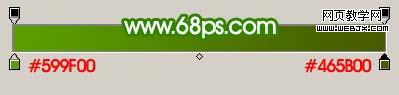
<圖2>

<圖3>
3、新建一個圖層,命名為“大圓2”,用橢圓選框工具畫一個比大圓稍小的正圓,然后拉上圖4所示的線性漸變,效果如圖5。
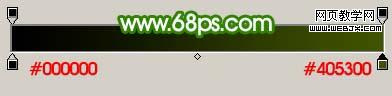
<圖4>

<圖5>
|||
4、按ctrl 點圖層面板“大圓”縮略圖調出“大圓”選區,新建一個圖層,填充顏色:#bbd466,效果如圖6,填充后不要取消選區,選擇菜單:選擇 > 修改 > 收縮,數值為12,確定后再按deleter 刪除,取消選區后效果如圖7。

<圖6>

<圖7>
5、加上圖層蒙版,只保留左上角一部分,其它地方有黑色畫筆擦掉,效果如圖8。

<圖8>
|||
6、在“大圓2”下面新建一個圖層,選擇橢圓選框工具拉出圖9所示的正圓,按ctrl + alt + d 羽化3個像素,然后填充白色,取消選區后效果如圖10。

<圖9>

<圖10>
7、選擇白色畫筆點一點高光,效果如圖11。

<圖11>
8、在圖層的最上面新建一個圖層,用橢圓選框工具在右下角拉一個正圓,按ctrl + alt + d 羽化25個像素,然后填充顏色:#a8ca00,效果如圖12。

<圖12>
|||
9、調出“大圓2”選區,如圖13,然后添加圖層蒙版,效果如圖14。

<圖13>

<圖14>
10、新建一個圖層,用橢圓選框工具拉一個正圓,選擇漸變工具顏色設置如圖15,拉出圖16所示的線性漸變。
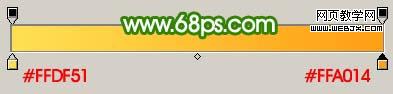
<圖15>

<圖16>
|||
11、新建一個圖層,畫出時針和數字,方法跟之前的一樣,效果如圖17。

<圖17>
12、新建一個圖層,用橢圓選框拉出一個正圓,選擇漸變工具顏色設置為白色到透明漸變,然后由正圓中心拉出圖19所示的徑向漸變。
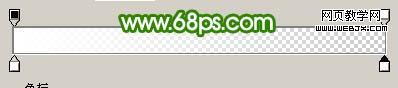
<圖18>

<圖19>
13、取消選區后,用鋼筆工具勾出一點弧度,刪除不需要的部分,效果如圖20。

<圖20>
|||
14、新建一個圖層,用鋼筆工具勾出高光部分,填充白色,如圖21。

<圖21>
15、畫出叮當部分,如圖22,23。

<圖22>

<圖23>
|||
16、新建一個圖層,用鋼筆勾出圖24所示路徑,轉為選區后填充深灰色,取消選區后用減淡工具涂出高光部分,效果如圖25。

<圖24>

<圖25>
17、最后加上陰影,修飾好細節,完成最終效果。

<圖26>
新聞熱點
疑難解答